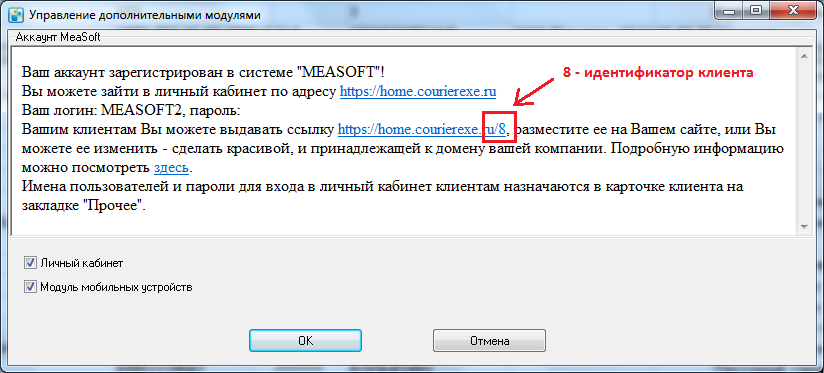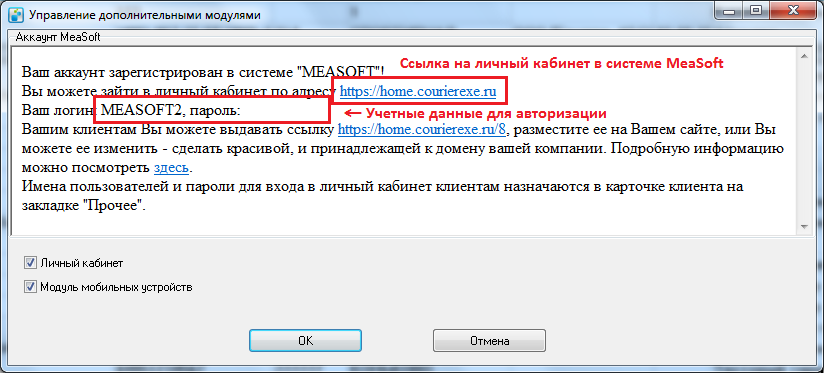Интеграция с другими системами — различия между версиями
Radmir (обсуждение | вклад) (→Файлы для загрузки) |
Mihail (обсуждение | вклад) |
||
| Строка 52: | Строка 52: | ||
1) [[Файлы для загрузки#.D0.9F.D0.B5.D1.87.D0.B0.D1.82.D0.BD.D1.8B.D0.B5_.D1.84.D0.BE.D1.80.D0.BC.D1.8B_.D0.B4.D0.BB.D1.8F_.D0.BC.D0.B0.D0.BD.D0.B8.D1.84.D0.B5.D1.81.D1.82.D0.BE.D0.B2|Печать наклеек для TopDelivery]] | 1) [[Файлы для загрузки#.D0.9F.D0.B5.D1.87.D0.B0.D1.82.D0.BD.D1.8B.D0.B5_.D1.84.D0.BE.D1.80.D0.BC.D1.8B_.D0.B4.D0.BB.D1.8F_.D0.BC.D0.B0.D0.BD.D0.B8.D1.84.D0.B5.D1.81.D1.82.D0.BE.D0.B2|Печать наклеек для TopDelivery]] | ||
| + | |||
| + | |||
| + | == Инструкция для настройке интеграции в системе Insales == | ||
| + | |||
| + | 1.Установить приложение можно по ссылке (зеленая кнопка '''“Установить”'''). | ||
| + | |||
| + | |||
| + | 2. В Личном кабинете появится уведомление для установки приложения '''«Модуль “Курьерская служба 2008»''' (кнопка '''“Установить”'''). После этого подтвердить установку. | ||
| + | |||
| + | |||
| + | 3.Настройка приложения. Необходимо зайти в приложения и нажать на наименование '''«Курьерская служба 2008»'''. | ||
| + | |||
| + | |||
| + | Произойдет переход на страницу Личного Кабинета (home.courierexe.ru) с возможностью ввода параметров. | ||
| + | |||
| + | 4. Параметр '''“Код курьерской службы”''' необходимо узнать в системе '''“Курьерская служба 2008”''' – выбрав основное меню '''“Справочники – Дополнительные модули”'''. Значение кода будет представлено, как на примере: | ||
| + | |||
| + | 5. Параметры '''“Логин”''' и '''“пароль”''' необходимо задать в системе “Курьерская служба 2008” в карточке клиента. | ||
| + | |||
| + | 6. Выполнить настройку для полей “Префикс заказа” и выбрать поле '''“Статус отправления заказа в курьерскую службу”''' из выпадающего списка. | ||
| + | |||
| + | |||
| + | 7. После установки приложения '''«Модуль “Курьерская служба 2008”»''' - он появится в ЛК в списке установленных (раздел '''“Приложения”'''): | ||
Версия 15:07, 14 апреля 2016
Система "Курьерская служба 2008" имеет практически не ограниченные возможности по интеграции с другими системами. В этой статье мы рассмотрим виды и способы интеграции.
Содержание
Интеграция между 2-мя клиентами системы MeaSoft "Курьерская служба 2008"
Один из клиентов (Клиент) отправляет заказы другому клиенту (Агенту), Агент доставляет отправления, и передает их статусы, которые загружаются в систему Клиента.
Интеграция может быть и двунаправленная, когда одна компания заказывает доставку у второй, а вторая - у первой.
В этом случае нужно настроить 2 интеграции по данной инструкции, в одной нужно рассматривать одну компанию – клиентом, вторую – агентом, во второй интеграции – наоборот.
Итак, по пунктам:
1) Обе компании должны иметь аккаунты в системе MeaSoft («Справочники» – «Дополнительные модули»), и у обеих компаний должна быть установлена галка «Личный кабинет» в указанном выше окне.
2) Агент создает клиента в своей системе (на закладке «Клиенты»). На закладке «Прочее» карточки клиента указывает логин и пароль для входа в Личный кабинет.
3) Агент передает клиенту Логин, Пароль (из предыдущего шага), а так же свой идентификатор в системе MeaSoft (см. иллюстрацию).4) Клиент создает в своей системе филиал (Справочники – Межгород – Филиалы) для указанного агента. После ввода филиала нужно перевойти в программу и подождать 3 минуты.
5) Клиент, получив данные из п. 3, заходит в свой личный в системе MeaSoft (см. иллюстрацию). Переходит на закладку «Интеграция». В таблице должен появиться созданный филиал.6) Клиент нажимает кнопку «Настроить» напротив филиала, в открывшемся окне выбирает интегратор «MeaSoft», далее – заполняет форму – «Логин», «Пароль», и «Код клиента» данными, полученными в п. 3, нажимает «Сохранить».
В результате такой настройки, все отправления, у которых Клиент установит «Ответственный филиал», соответствующий Агенту (правильнее всего это делать оформив манифест, скомплектовав его, и проставив дату отправки), будут переданы в БД Агента, и статусы будут передаваться обратно. На передачу данных может уходить до 10 минут в штатном режиме, и до 1 часа в случае возможных сбоев.
Для стабильной работы необходимо наличие версии минимум 518 от 05.12.2014 у обеих компаний
Интеграция со сторонними системами для передачи заказов (клиент)
Здесь рассматривается интеграция с системами сторонних компаний (Агент), где система "Курьерская служба 2008" (Клиент) выступает клиентом, т.е. передает заказы, и получает обратно статусы.
1) Клиент должен иметь аккаунт в системе MeaSoft («Справочники» – «Дополнительные модули»), и должна быть установлена галка «Личный кабинет» в указанном окне.
2) Создайте в своей системе филиал (Справочники – Межгород – Филиалы) для указанного Агента. После ввода филиала нужно перевойти в программу и подождать 3 минуты.
3) Зайдите в свой личный в системе MeaSoft (см. иллюстрацию). Перейдите на закладку «Интеграция». В таблице должен появиться созданный филиал.4) Нажмите кнопку «Настроить» напротив филиала, в открывшемся окне выбирает интегратор той компании, с которой хотите интегрировать, далее – заполните форму по отображенной инструкции (для каждого интегратора форма и инструкции свои, нажмите «Сохранить».
В результате такой настройки, все отправления, у которых Клиент установит «Ответственный филиал», соответствующий Агенту (правильнее всего это делать оформив манифест, скомплектовав его, и проставив дату отправки), будут переданы в БД Агента, и статусы будут передаваться обратно. На передачу данных может уходить до 10 минут в штатном режиме, и до 1 часа в случае возможных сбоев.
Для стабильной работы необходимо наличие у Клиента системы "Курьерская служба 2008" версии минимум 518 от 05.12.2014.
Файлы для загрузки
1) Печать наклеек для TopDelivery
Инструкция для настройке интеграции в системе Insales
1.Установить приложение можно по ссылке (зеленая кнопка “Установить”).
2. В Личном кабинете появится уведомление для установки приложения «Модуль “Курьерская служба 2008» (кнопка “Установить”). После этого подтвердить установку.
3.Настройка приложения. Необходимо зайти в приложения и нажать на наименование «Курьерская служба 2008».
Произойдет переход на страницу Личного Кабинета (home.courierexe.ru) с возможностью ввода параметров.
4. Параметр “Код курьерской службы” необходимо узнать в системе “Курьерская служба 2008” – выбрав основное меню “Справочники – Дополнительные модули”. Значение кода будет представлено, как на примере:
5. Параметры “Логин” и “пароль” необходимо задать в системе “Курьерская служба 2008” в карточке клиента.
6. Выполнить настройку для полей “Префикс заказа” и выбрать поле “Статус отправления заказа в курьерскую службу” из выпадающего списка.
7. После установки приложения «Модуль “Курьерская служба 2008”» - он появится в ЛК в списке установленных (раздел “Приложения”):